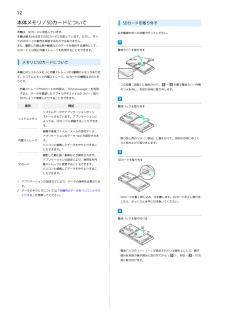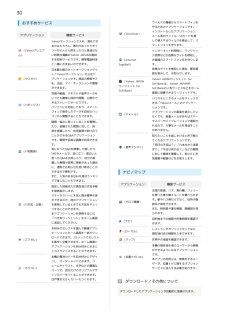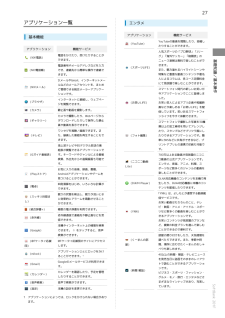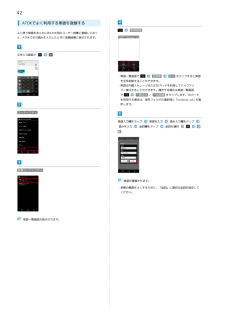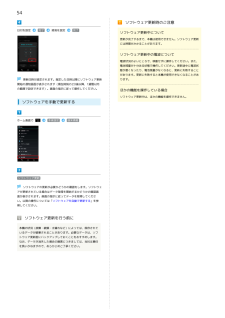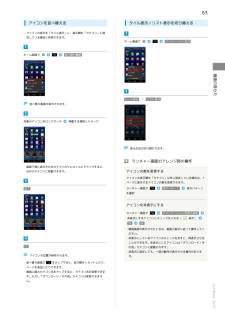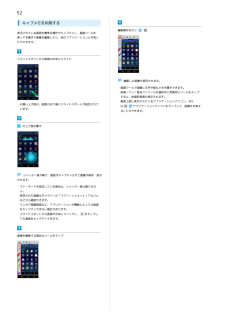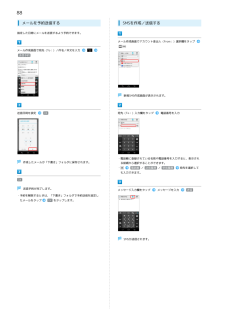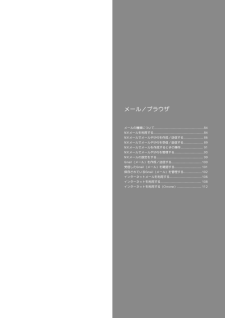Q&A
取扱説明書・マニュアル (文書検索対応分のみ)
"保存"1 件の検索結果
"保存"60 - 70 件目を表示
全般
質問者が納得例えば、画像1枚1.5MBだとして、1日に50枚、30日続けたとして、2250MB。
まあ2.2GBちょいですね。それほど問題ないでしょう。
それよりも、動画見過ぎたり、重いファイルを落とし過ぎたりしなければまず問題ないです。
Wi-Fiについては、利用できるスポットなら、Wi-Fiオンにしておけば勝手につながりますが、鍵のかかったWi-Fiスポットとかは勝手につながりません。
使う所でオンにする方がいいです。オンにしたままだと電力をより消費しますからね。
4577日前view190
2Gmail(メール)を作成/送信する...................................100端末設定受信したGmail(メール)を確認する............................... 101端末設定について............................................................. 184保存されているGmail(メール)を管理する.....................102インターネットメールを利用する..................................... 106インターネットを利用する............................................... 108インターネットを利用する(Chrome)............................ 112カメラ静止画/動画を撮影する................................................... 114カメラの設定を行う................................
12本体メモリ/SDカードについて本機は、SDカードに対応しています。本機は最大64GBまでのSDカードに対応しています。ただし、すべSDカードを取り外す必ず電源を切った状態で行ってください。てのSDカードの動作を保証するものではありません。また、撮影した静止画や動画などのデータを保存する場所として、SDカードとは別に内蔵ストレージを利用することもできます。電池カバーを取り外すメモリとSDカードについて本機にはシステムメモリと内蔵ストレージの2種類のメモリがあります。システムメモリと内蔵ストレージ、SDカードの機能は次のとおりです。・○の位置(凹部)に指をかけて、・内蔵ストレージやSDカードの内容は、「KSfilemanager」を利用~の順で電池カバー内側のツメを外し、矢印の方向に取り外します。すると、データを確認したりフォルダやファイルのコピー/貼り付けによって管理したりすることができます。種類機能電池パックを取り外すシステムデータやアプリケーションがインシステムメモリストールされています。アプリケーションによっては、SDカードに移動することもできます。画像や音楽ファイル、メールの添付データ、アプリケーシ...
30おすすめサービスアプリケーションウイルスの脅威からスマートフォンを守るためのアプリケーションです。機能サービス(VirusScan)インストールしたアプリケーション、メール添付ファイル、SDカードを通して侵入するウイルスを検出して、スYahoo!オークションで入札・落札できるのはもちろん、割引があったりポイ(Yahoo!プレミアム)マートフォンを守ります。ントがどんどん貯まったりと見逃せなインターネット利用時に、ワンクリッい特典が満載のYahoo! JAPANが提供する有料サービスです。携帯電話料金と一緒にお支払いができます。ク詐欺などの危険なサイトを検知し、(InternetSagiWall)面を表示して、お知らせします。ト「Yahoo!オークション」の公式アプリケーションです。商品の検索や入札、出品、マイ・オークションの管理ができます。写真や動画、テキストや音声データをす。危険なサイトを検知した場合、警告画日本最大級のネットオークションサイ(ヤフオク)お客様のスマートフォンをお守りしま(Yahoo! JAPANウィジェット forSoftBank)Yahoo! JAPANウィジェット forSoftB...
27アプリケーション一覧エンタメアプリケーション基本機能(YouTube)アプリケーショング」「海外サッカー」「格闘技」のできます。ニュース速報は無料で楽しむことがででき、連絡先から簡単な操作で連絡で(スポーツLIFE)きます。また、魅力溢れるハイライトシーンや特集など豊富な動画コンテンツや著名きます。人によるコラムは、各コース定額料金S!メールやGmail、インターネットメー(NX!メール)たりすることができます。人気スポーツの「プロ野球」「Jリー電話をかけたり、受けたりすることが電話番号やメールアドレスなどを入力(NX!電話帳)YouTubeの動画を閲覧したり、投稿しにて見放題で楽しむことができます。ルなどのメールアカウントを、まとめ(カメラ)スマートフォン時代の新しいお笑いがションです。(ブラウザ)て管理できる統合メーラーアプリケー今アプリケーションでここに登場しまインターネットに接続し、ウェブページを閲覧できます。した。(お笑いLIFE)信しています。笑いあるスマートフォンライフを今すぐ体験できます。ダウンロードしたりして保存した静止スマートフォンで撮影した写真を30種画や動画を表示できます。類以上の...
42ATOKでよく利用する単語を登録する新規登録よく使う単語をあらかじめATOK用のユーザー辞書に登録しておくと、ATOKでその読みを入力したときに変換候補に表示されます。文字入力画面で・単語一覧画面で全削除はい をタップすると単語を全件削除することができます。・単語は内蔵ストレージまたはSDカードを利用してバックアップ/復元することができます。操作する場合は単語一覧画面で一覧出力 / 一括登録 をタップします。SDカードを利用する場合は、保存フォルダの選択時に「external_sd」を選択します。ユーティリティ単語入力欄をタップ読みを入力単語を入力品詞欄をタップ読み入力欄をタップ品詞を選択登録辞書ユーティリティ単語が登録されます。・変換の精度をよくするために、「品詞」に適切な品詞を設定してください。単語一覧画面が表示されます。
54ソフトウェア更新時のご注意日付を設定完了時刻を設定完了ソフトウェア更新中について更新が完了するまで、本機は使用できません。ソフトウェア更新には時間がかかることがあります。ソフトウェア更新中の電波について電波状況のよいところで、移動せずに操作してください。また、電池残量が十分ある状態で操作してください。更新途中に電波状態が悪くなったり、電池残量がなくなると、更新に失敗することがあります。更新に失敗すると本機が使用できなくなることがあ更新日時が設定されます。指定した日時以降にソフトウェア更新ります。開始の通知画面が表示されます(現在時刻の2分後以降、1週間以内の範囲で設定できます)。画面の指示に従って操作してください。ほかの機能を操作している場合ソフトウェア更新中は、ほかの機能を操作できません。ソフトウェアを手動で更新するホーム画面で本体設定端末情報ソフトウェア更新ソフトウェアの更新が必要かどうかの確認をします。ソフトウェアが更新されている場合はデータ取得を開始するかどうかの確認画面が表示されます。画面の指示に従ってデータを取得してください。以降の操作については「ソフトウェアを自動で更新する」を参照してくださ...
63アイコンを並べ替えるタイル表示/リスト表示を切り替える・アイコンの表示を「タイル表示」に、表示順を「カテゴリ」に設定している場合に利用できます。ホーム画面でホーム画面でタイル/リスト表示並び順の編集画面の見かたタイル表示 / リスト表示並べ替え画面が表示されます。対象のアイコンをロングタッチ移動する場所にドラッグ表示方法が切り替わります。ランチャー画面のアレンジ時の操作・画面下部に表示されるカテゴリのサムネイルにドラッグすると、ほかのカテゴリに移動できます。アイコンの数を変更するアイコンの表示順を「カテゴリ」以外に設定している場合は、1ページに表示するアイコンの数を変更できます。ランチャー画面で完了表示パターン表示パターンを選択アイコンを非表示にするランチャー画面でアプリケーション非表示設定非表示にするアイコンにチェックを入れる(OK表示)OK・確認画面が表示されたときは、画面の指示に従って操作してください。・非表示にしているアイコンのチェックを外すと、再表示させることができます。非表示にしたアイコンは「ダウンロード/そOKの他」カテゴリに配置されます。アイコンの位置が保存されます。・並べ替え画面で・非表...
52キャプメモを利用する表示されている画面を簡単な操作でキャプチャし、描画ツールを編集操作を行う使って手書きで画像を編集したり、他のアプリケーションと共有したりできます。スライドスポットから画面の中央にスライド編集した画像が保存されます。・描画ツールで画像に文字や絵などを手書きできます。・鉛筆/ペン/蛍光ペンツールを選択中に再度同じツールをタップすると、色選択画面が表示されます。・お買い上げ時は、画面の右下端にスライドスポットが設定されています。シャッター音が鳴り、画面がキャプチャされて画像が保存・表示されます。・マナーモードを設定している場合は、シャッター音は鳴りません。・保存された画像はギャラリーの「スクリーンショット」アルバムなどから確認できます。・ワンセグ視聴画面など、アプリケーションや機能によっては画面をキャプチャできない場合があります。ても画面をキャプチャできます。画像を編集する場合はツールをタップはアプリケーションアイコンをタップして、画像を共有することができます。の上で指を離す・スライドスポットから画面の中央にフリックし、・画面上部に表示されているアプリケーションアイコン、またをタップし
88メールを予約送信するSMSを作成/送信する指定した日時にメールを送信するよう予約できます。メール作成画面でアカウント差出人(From:)選択欄をタップメール作成画面で宛先(To:)/件名/本文を入力送信予約新規SMS作成画面が表示されます。送信日時を設定宛先(To:)入力欄をタップOK作成したメールが「下書き」フォルダに保存されます。電話番号を入力・電話帳に登録されている名前や電話番号を入力すると、表示される候補から選択することができます。・電話帳 / 送信履歴 / 受信履歴宛先を選択しても入力できます。OK送信予約が完了します。メッセージ入力欄をタップ・予約を解除するときは、「下書き」フォルダで予約送信を設定したメールをタップOK をタップします。SMSが送信されます。メッセージを入力送信
メール/ブラウザメールの種類について.........................................................84NX!メールを利用する..........................................................84NX!メールでメールやSMSを作成/送信する....................... 86NX!メールでメールやSMSを受信/返信する....................... 89NX!メールでメールを作成するときの操作.......................... 91NX!メールでメールやSMSを管理する..................................93NX!メールの設定をする...................................................... 99Gmail(メール)を作成/送信する...................................100受信したGmail(メール)を確認する.......................
- 1